Instellingen wijzerplaat
Je kunt de wijzerplaat aanpassen aan je eigen wensen.
Als je “Polar Combo” (de standaardwijzerplaat), “Polar Activity” of “Polar Jumbo” kiest als wijzerplaat, wordt de voortgang van je dagelijkse activiteit weergegeven in het startscherm.
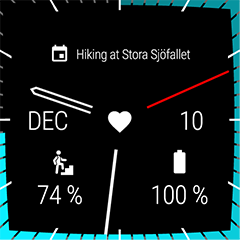


De wijzerplaat wijzigen op je M600
- Houd je vinger op de displayweergave om deze te wijzigen.
- Tik op +Meer wijzerplaten toevoegen om de lijst van wijzerplaten te openen die op je M600 beschikbaar zijn.
- Tik op de gewenste wijzerplaat.
De wijzerplaat wijzigen via je telefoon
- Open de Wear OS by Google-app.
- Kies een wijzerplaat onder Wijzerplaten of tik op Meer als je meer opties wilt zien.
- Tik op de gewenste wijzerplaat.
 Gebruikers van een Android-telefoon: via apps van derden kun je nog meer opties voor wijzerplaten downloaden. Tik in de Wear OS by Google-app op je telefoon op Meer naast Wijzerplaten en tik dan op Meer wijzerplaten ophalen onder aan het menu.
Gebruikers van een Android-telefoon: via apps van derden kun je nog meer opties voor wijzerplaten downloaden. Tik in de Wear OS by Google-app op je telefoon op Meer naast Wijzerplaten en tik dan op Meer wijzerplaten ophalen onder aan het menu.
Je kunt ook nieuwe wijzerplaten downloaden naar je M600 vanaf de app Google Play Store op de smartwatch.
Meer wijzerplaten ophalen voor je M600
- Houd je vinger op de displayweergave om deze te wijzigen.
- Tik op +Meer wijzerplaten toevoegen om de lijst van standaard wijzerplaten op je M600 te openen.
- Tik van onder in de lijst op Meer wijzerplaten ophalen om de Google Play Store te openen.
- Blader door de lijst van beschikbare wijzerplaten.
- Tik op een wijzerplaat voor meer informatie daarover.
- Tik op Installeren om de nieuwe wijzerplaat naar je M600 te downloaden.
Complicaties bij wijzerplaten
Bij sommige wijzerplaten zie je verschillende navolgbare informatie vanaf de apps op je M600. Als een wijzerplaat deze complicaties van derden ondersteunt, kun je de op de wijzerplaat weergegeven informatie wijzigen.
Complicaties bij wijzerplaten toevoegen
- Open de instellingen van complicaties van een wijzerplaat door het startscherm aangetikt te houden.
- Tik op Data.
- Tik op de locatie van een complicatie.
- Blader door de lijst van verschillende complicatieapps en tik op de gewenste. Bij sommige apps kun je tussen meerdere items kiezen; blader door de lijst van beschikbare items en tik op de gewenste.
- Herhaal de beide bovenstaande stappen voor elke complicatielocatie.
- Druk op de zijknop om de aanpassingsmodus te verlaten.